Xem thêm: Hướng dẫn cấu hình Public Website trên Router
Với những lập trình viên về mảng Web, việc chạy thử nghiệm các trang web và cho phép người dùng truy cập tới nó là nhu cầu thiết yếu. Nếu không muốn tốn thời gian cho việc cấu hình hosting, tên miền thì bạn có thể thử dùng dịch vụ Port Forwarding có sẵn ở các thiết bị router ở hệ thống mạng của nhà mình.
Bài viết minh họa trên thiết bị Router Huawei HG8045A.
Đầu tiên, ta cần chuẩn bị các công cụ:
- XAMPP để chạy web trên localhost.
- Router Huawei HG8045A.
- Một trang web để vào trong thư mục htdocs của XAMPP.
Bước 1: Truy cập vào router thông qua địa chỉ mặc định 192.168.100.1 của HG8045A.
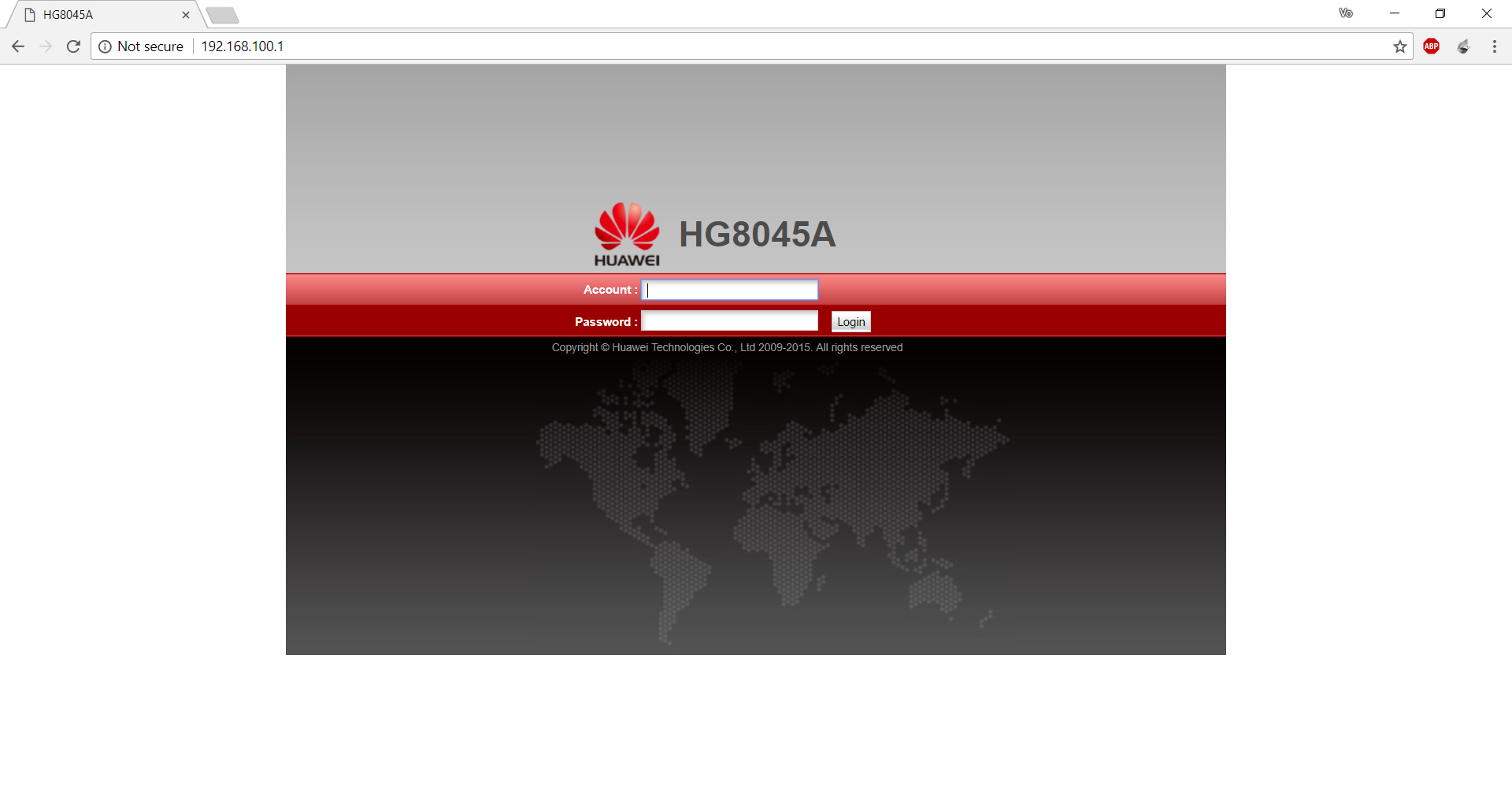
Bước 2: Sau khi đăng nhập vào thành công, truy cập tới menu Forward Rules. Sau đó, tìm ở menu bên trái mục Port Mapping Configuration.
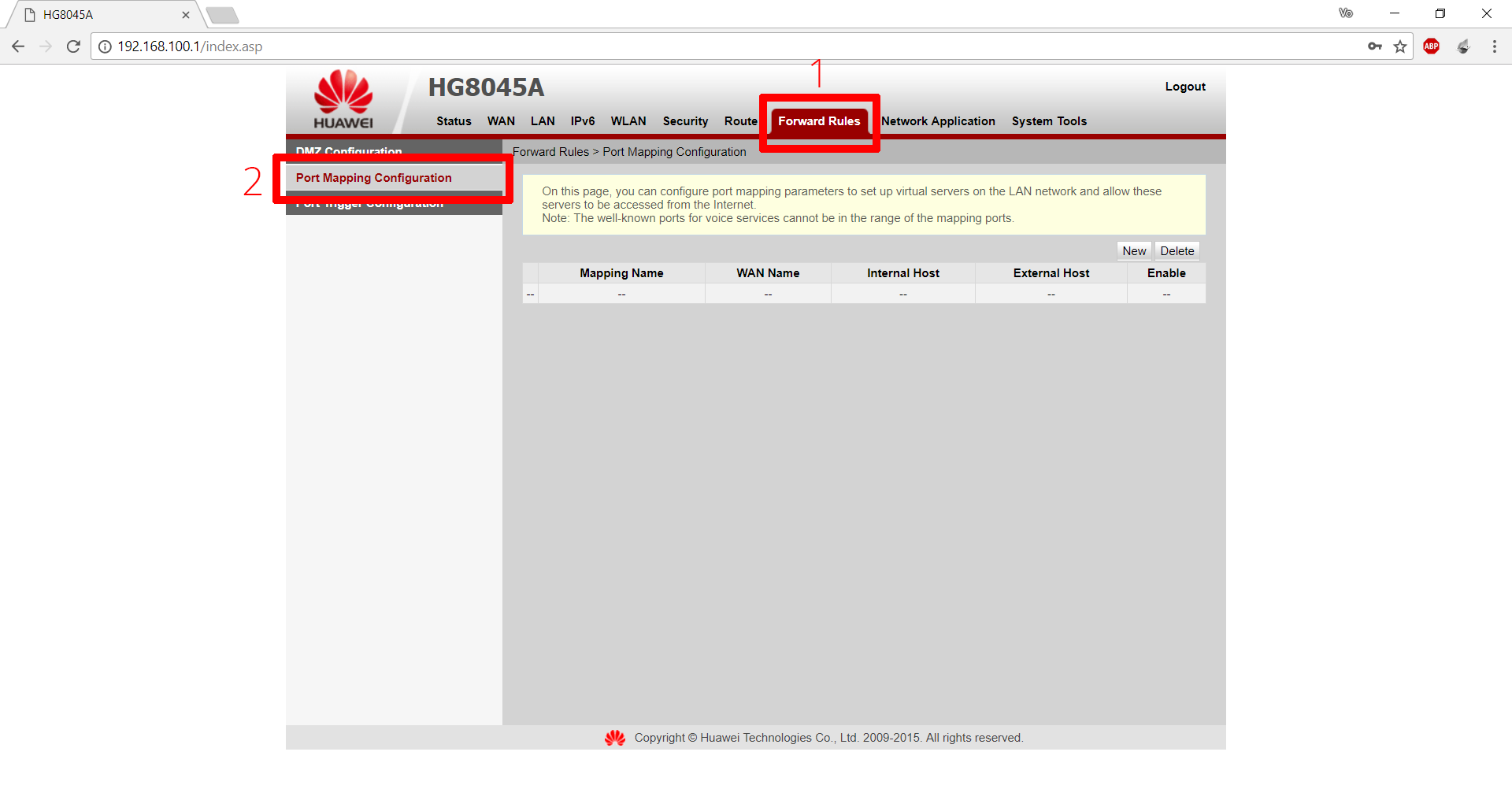
Bước 3: Nhấn vào nút New để tạo một rule mới.
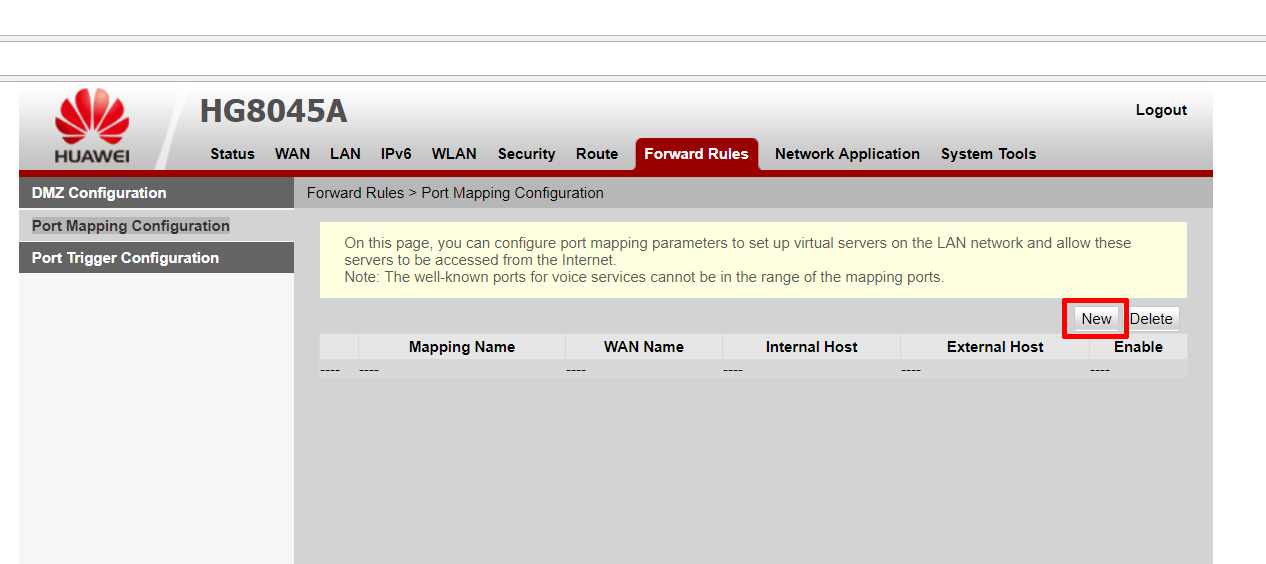
Bước 4: Nhấn vào nút Application và chọn Web Server (HTTP) ở menu tương ứng.
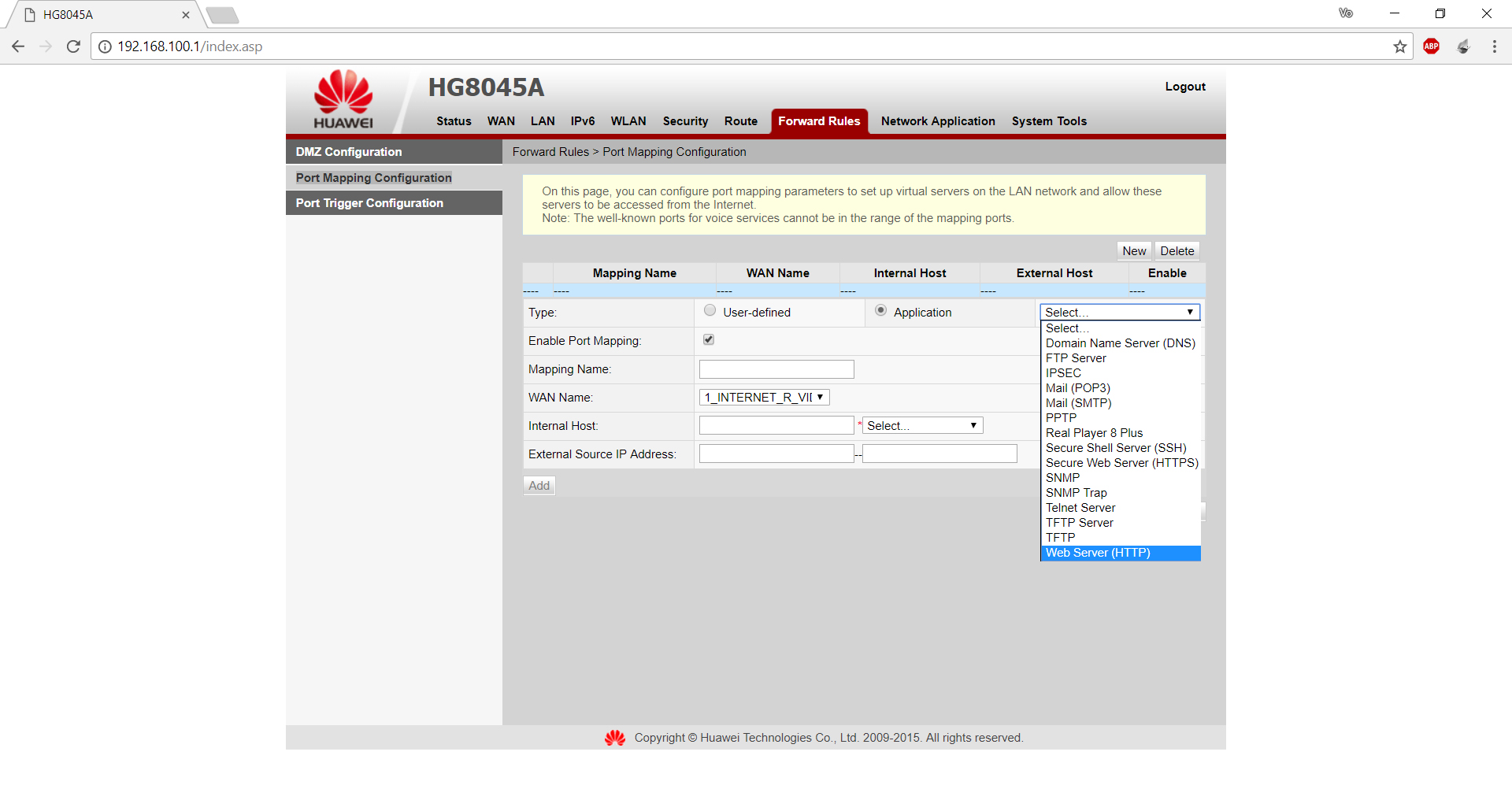
Bước 5: Quay trở lại chương trình XAMPP, quan sát số hiệu port ở dòng Apache trong giao diện chính của chương trình.
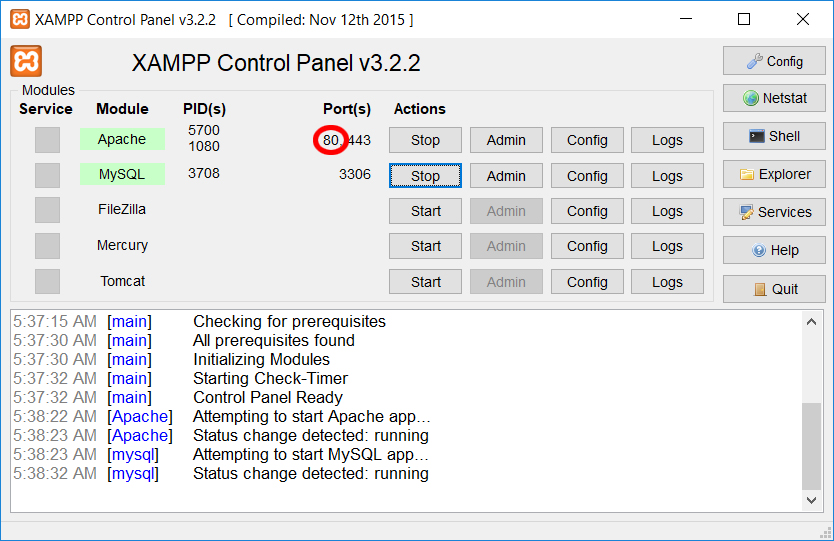
Bước 6: Điền vào các thông tin tương ứng như hình:
– Mapping Name: Đặt tên cho rule ta đang tạo ra.
– Internal Host: Nhập vào địa chỉ IP private của máy bạn đang dùng.
– Internal port number: Nhập vào port của chương trình Apache trong XAMPP.
– External port number: Nhập vào port để người dùng trên Internet truy cập tới.
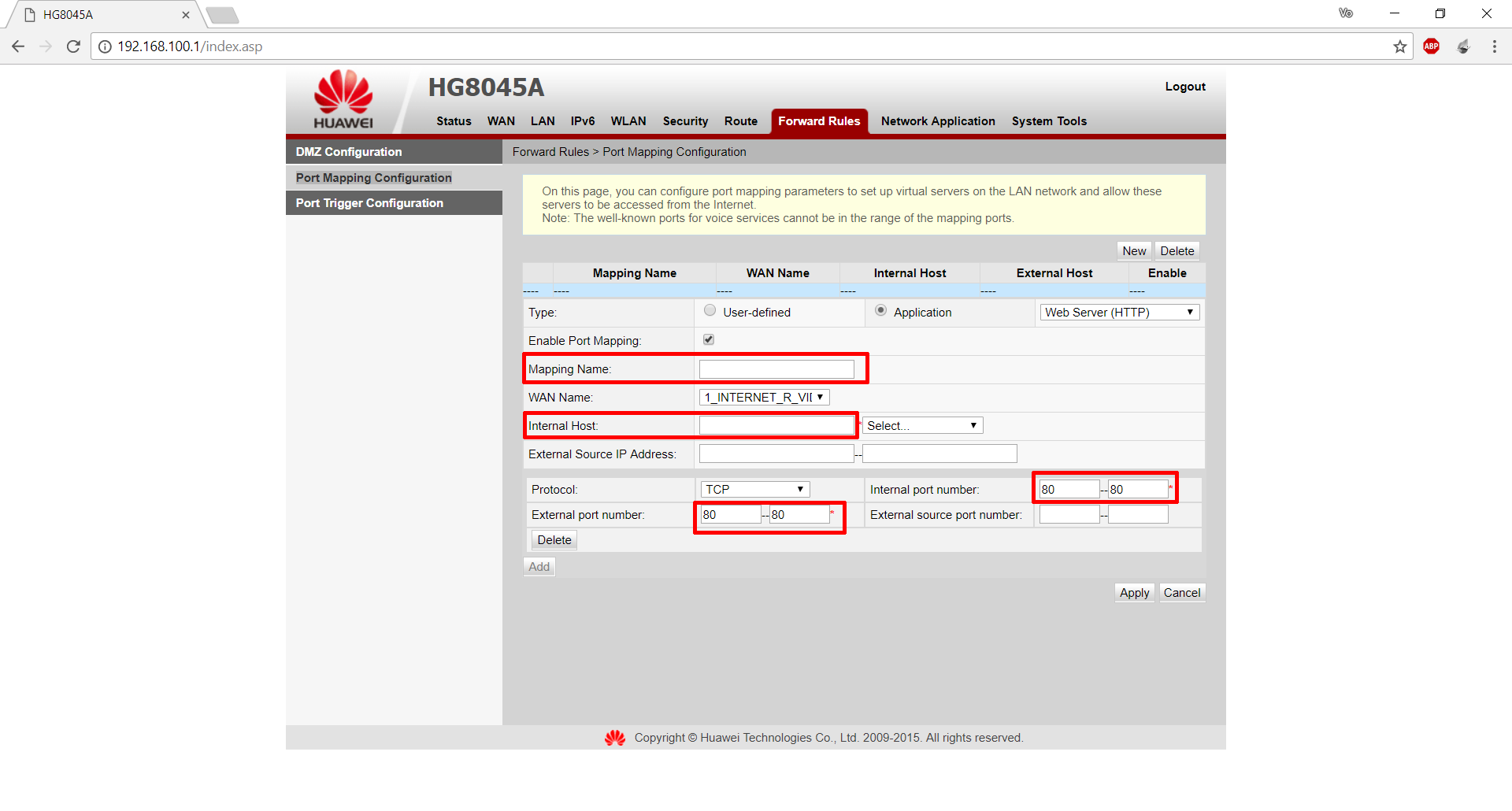
Bước 7: Sau khi hoàn tất mọi việc, nhấn Apply để tạo rule mới.
Bước 8: Để kiểm tra xem việc mở port thành công chưa, bạn vào trang canyouseeme.org và nhập port cần kiểm tra vào, nhấn Check Port.
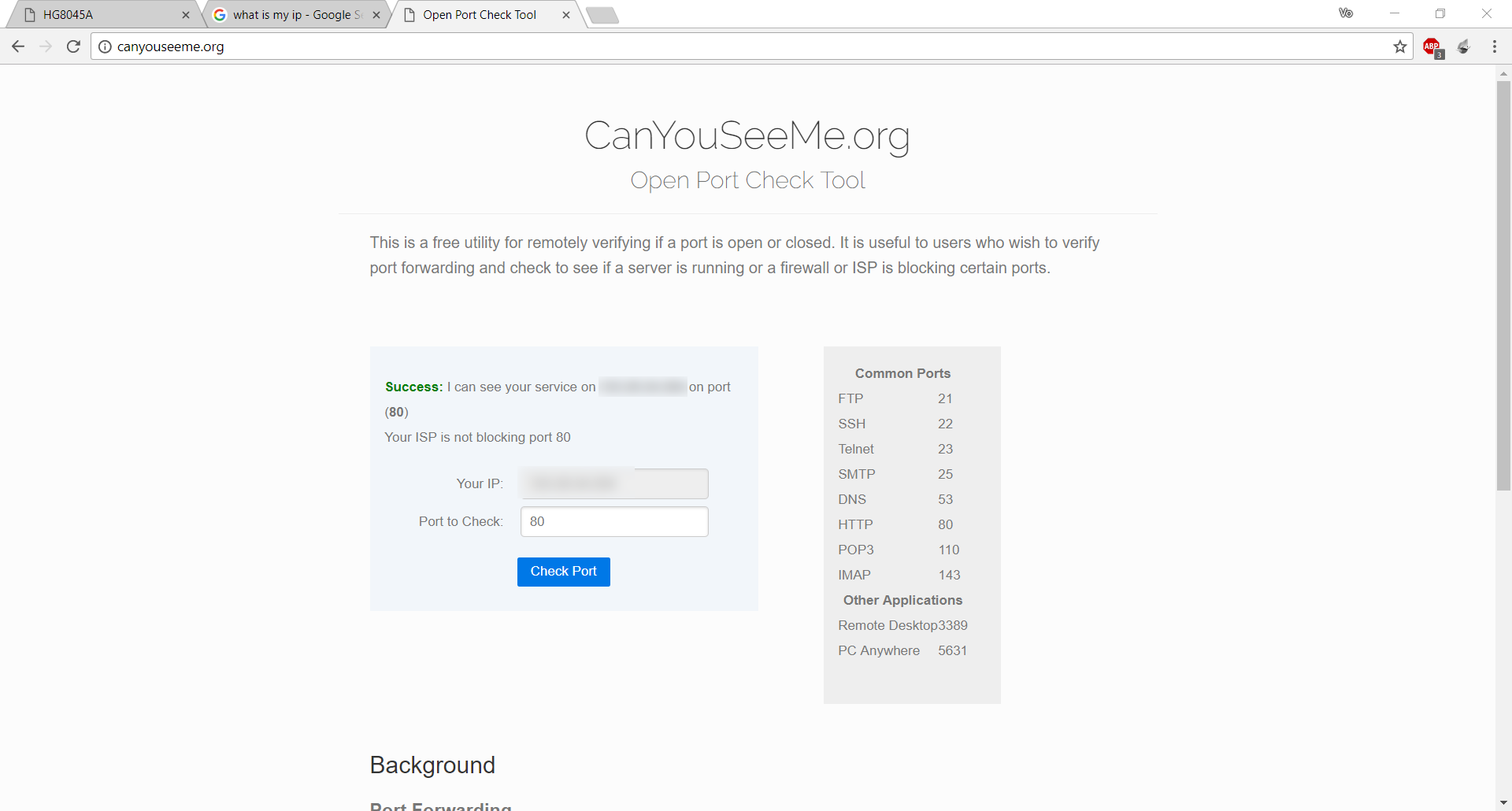
Bước 9: Truy cập Google.com và gõ vào “what is my ip”. Sau đó, nhập địa chỉ IP vừa thu được vào trình duyệt và xem kết quả.
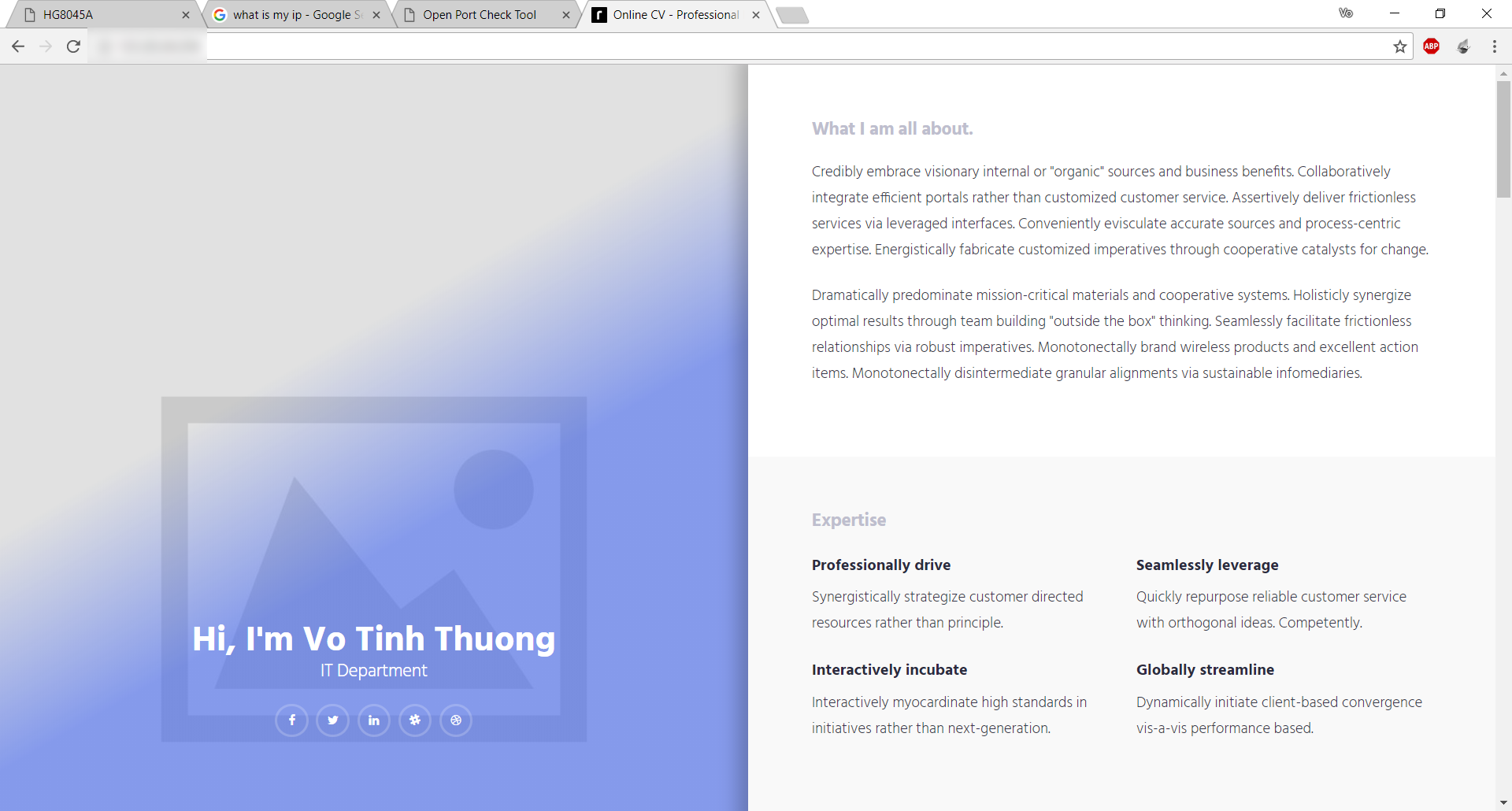
Như vậy, lúc này người dùng trên Internet đã có thể truy cập được tới trang web bạn đang host ở chính máy của mình.
VÕ TÌNH THƯƠNG
votinhthuong9@gmail.com








![[ASP.NET Core MVC] – Hướng dẫn tạo View p3](https://sinhvientot.net/wp-content/uploads/2019/01/Bitmap-MEDIUM_ASP.NET-Core-MVC-Logo_2colors_Square_Boxed_RGB-218x150.png)















